리눅스 데스크톱 환경에서 유튜브 뮤직을 즐기는 방법은 다양합니다. 이전에는 Th-Ch 개발자의 비공식 유튜브 뮤직 앱을 소개했습니다. 하지만 이것이 유일한 방법은 아닙니다.
만약 Th-Ch의 앱이 만족스럽지 않다면, Ytmdesktop을 고려해 볼 수 있습니다. Ytmdesktop은 매우 유사한 사용자 인터페이스를 제공하며, Discord나 Last.fm과의 통합 기능을 갖추고 있습니다. 리눅스 시스템에서 Ytmdesktop을 사용하는 방법을 알아봅시다.

리눅스에 Ytmdesktop 설치하기
Ytmdesktop 애플리케이션은 리눅스 환경을 폭넓게 지원하며, 어떤 배포판을 사용하든 설치하여 활용할 수 있습니다. 설치 과정을 시작하려면 먼저 터미널 창을 열어야 합니다.
터미널 창은 일반적으로 `Ctrl + Alt + T` 키 조합으로 실행하거나, 응용 프로그램 메뉴에서 “터미널”을 검색하여 실행할 수 있습니다.
터미널 창이 준비되면, 다음 단계를 따라 Ytmdesktop을 설치할 수 있습니다. 사용 중인 리눅스 배포판에 맞는 설치 지침을 따르십시오.
아치 리눅스
아치 리눅스 사용자는 Arch User Repository(AUR)를 통해 Ytmdesktop을 설치할 수 있습니다. 먼저 Trizen AUR 도우미를 설정해야 합니다.
Trizen 도우미를 설치하기 위해서는 먼저 `git`과 `base-devel` 패키지가 필요합니다.
sudo pacman -S git base-devel
두 패키지를 설치한 후, git clone 명령어로 Trizen의 최신 버전을 다운로드하고 makepkg 명령어로 설치합니다.
git clone https://aur.archlinux.org/trizen.git
cd trizen/
makepkg -sri
Trizen이 설치되면, 다음 명령어를 사용하여 Ytmdesktop을 설치합니다.
trizen -S ytmdesktop-git
스냅 패키지
우분투 Snap 스토어에서도 Ytmdesktop을 사용할 수 있습니다. 먼저 Snap 패키지 런타임을 활성화한 후, 아래 명령어를 사용하여 설치합니다.
sudo snap install youtube-music-desktop-app
플랫팩
Flathub 앱 스토어를 통해 Flatpak으로도 Ytmdesktop을 설치할 수 있습니다. Flatpak 런타임이 설치되어 있는지 확인한 후, 다음 두 명령어를 실행합니다.
flatpak remote-add --if-not-exists flathub https://flathub.org/repo/flathub.flatpakrepo
flatpak install flathub app.ytmdesktop.ytmdesktop
앱 이미지
Ytmdesktop은 AppImage 형태로도 제공됩니다. AppImageLauncher가 설치되어 있는지 확인한 후, Ytmdesktop 웹사이트에서 AppImage 파일을 다운로드하고 AppImageLauncher를 통해 실행하면 됩니다.
Ytmdesktop을 사용한 유튜브 뮤직 감상 방법
Ytmdesktop을 실행하여 유튜브 뮤직을 감상하는 방법은 다음과 같습니다.
1단계: “로그인” 버튼을 클릭하여 유튜브 계정에 로그인합니다. 계정이 없어도 Ytmdesktop을 사용할 수 있지만, 아티스트 저장 및 재생 목록 생성에는 어려움이 있을 수 있습니다.
2단계: 톱니바퀴 아이콘을 클릭하여 Ytmdesktop 설정에 접근한 후, “통합” 설정을 선택합니다.
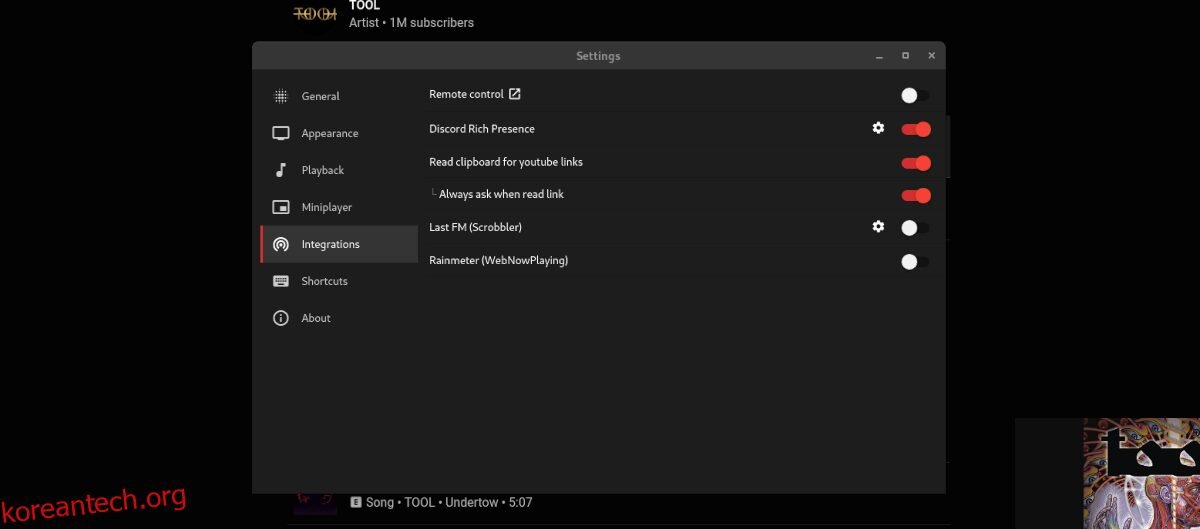
통합 설정에서 “Discord Rich Presence”, “유튜브 링크용 클립보드 읽기” 등 원하는 설정을 활성화합니다.
3단계: “외관” 설정을 찾아 Ytmdesktop의 테마를 사용자 지정할 수 있습니다.
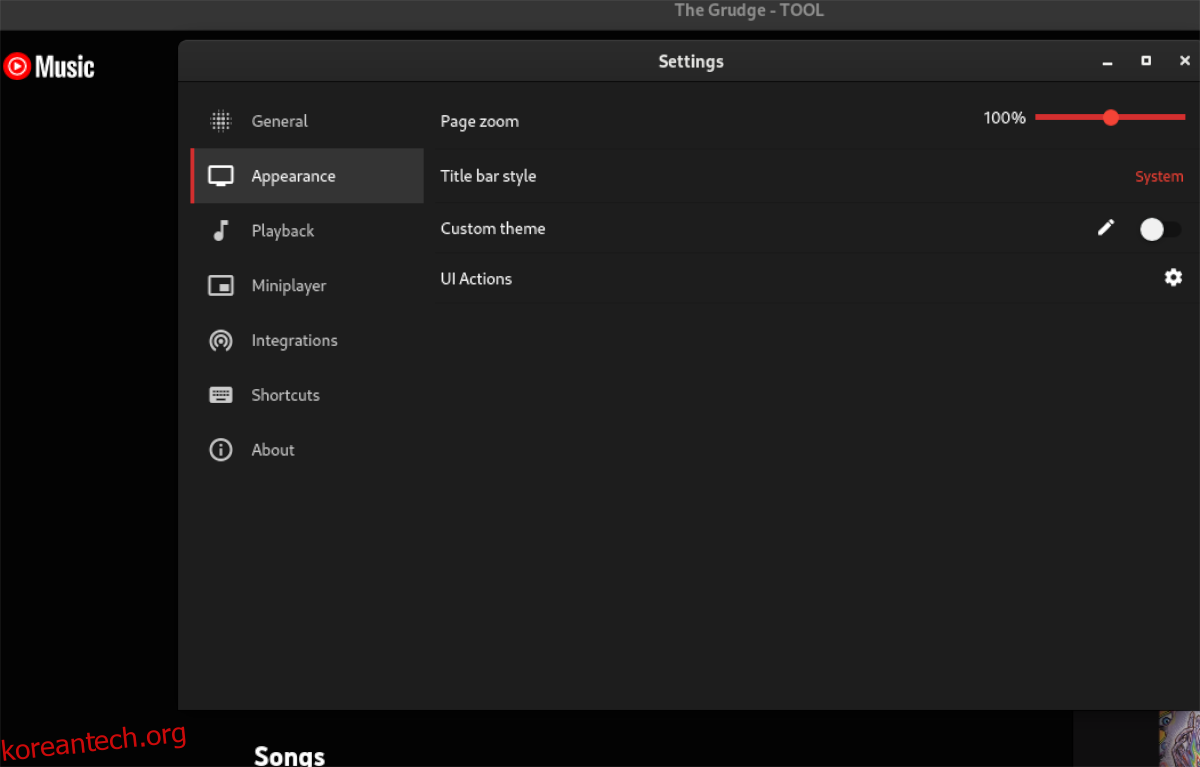
4단계: 설정을 마친 후, “검색” 상자에 밴드, 아티스트, 앨범 또는 노래 이름을 입력하고 Enter 키를 눌러 검색 결과를 확인합니다.
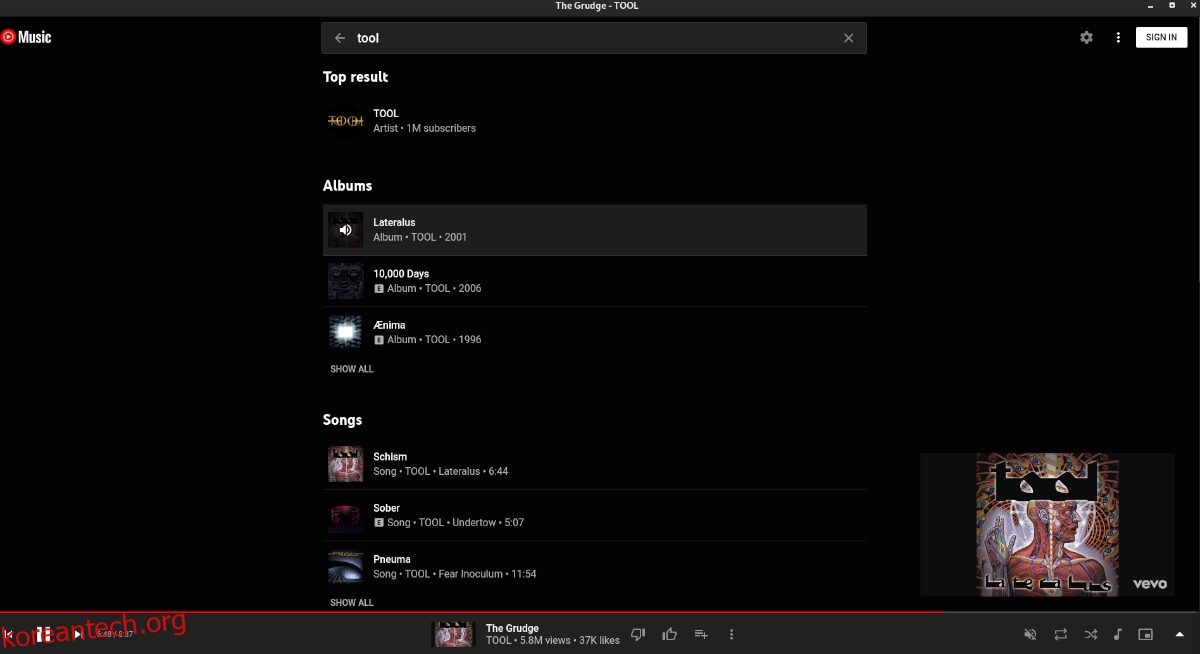
5단계: 검색 결과에서 원하는 항목을 선택합니다. 아티스트/밴드를 선택하면 해당 페이지가 로드됩니다.
밴드 페이지에서 듣고 싶은 노래를 선택하거나, 노래를 직접 선택하면 자동으로 재생이 시작됩니다.
재생 목록

재생 중인 음악을 재생 목록에 추가하려면, 노래나 앨범 옆의 버튼을 클릭하고 기존 재생 목록에 추가하는 옵션을 선택하면 됩니다.